Stripe アプリケーションを監視するには、アプリケーションを計測してNew RelicメトリクスAPIにデータを送信します。 その後、事前に構築された単一の Stripe ダッシュ ボードでデータを表示し、瞬間概要、瞬間ボリューム、収益、および瞬間エラーなどのメトリクスを追跡できます。
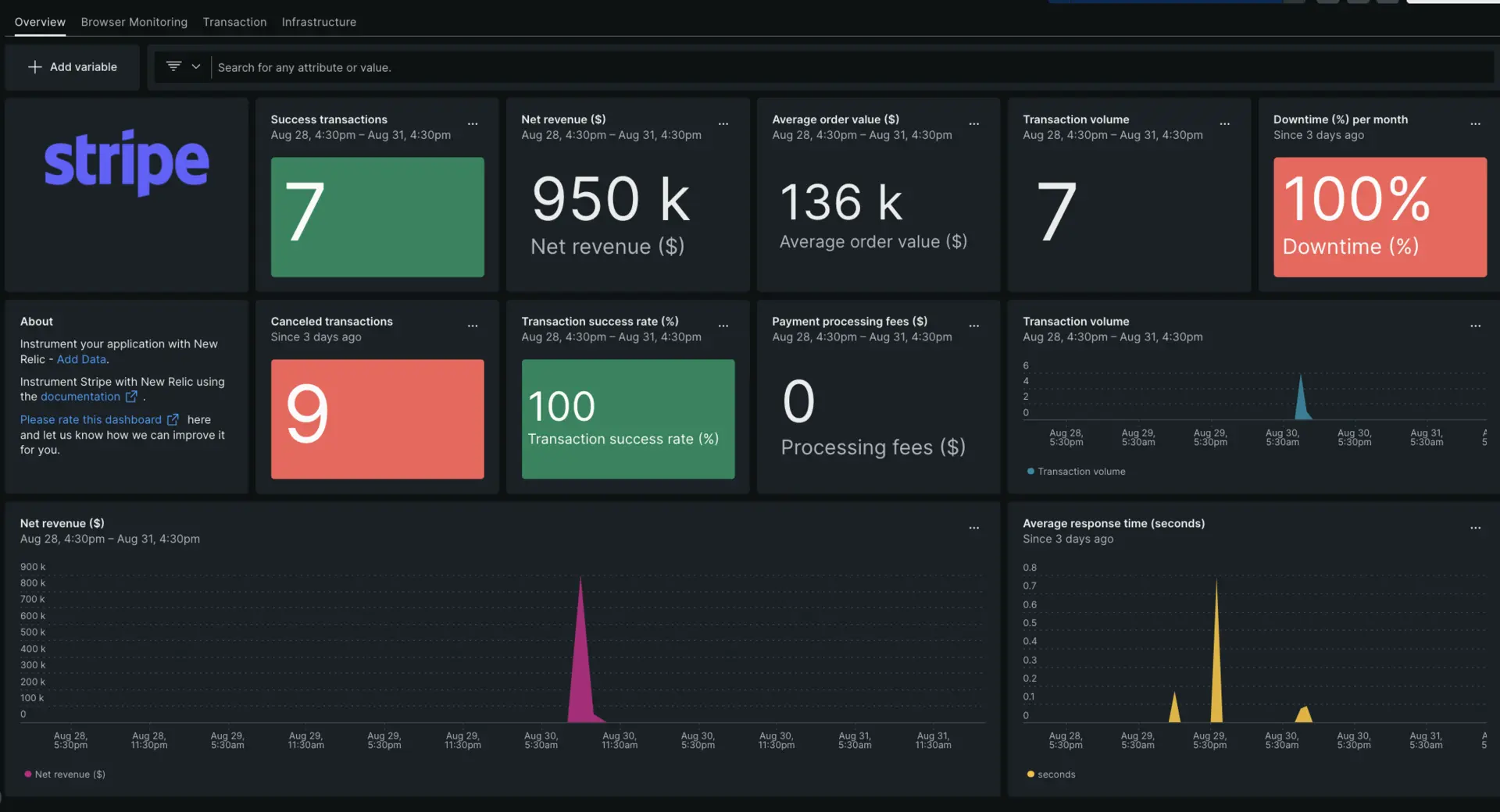
Stripe アプリのすべてのメトリクスを 1 つのダッシュボードに表示します。
ストライプ監視を設定する
Stripe 監視を設定するには、Stripe アプリケーションからNew RelicメトリクスAPIへの呼び出しを作成します。 これを行う方法は、使用している言語とエージェントによって異なります。 JavaScript を使用してこのAPIコールを作成する方法の例を次に示します。
ヒント
このAPI使用に関する詳細については、メトリクスAPIドキュメントを参照してください。
始める前に、 New Relicライセンスキーがあることを確認してください ( New Relic APIキーを参照)。
Stripe 支払いが成功すると、Stripe API サービスから JSON を受け取ります。 メトリクス New Relic要件に従ってJSONをフォーマットし、これらの値をNew RelicAPI に送信する必要があります。
次の JavaScript コード Snipet はデータをフォーマットし、 New RelicメトリクスAPI URL に送信します。
const sendDataToNewRelic = (sessionJSON) => { const currentDate = new Date(); const currentTime = currentDate.getTime(); const nrMetrics = [{ "metrics": [ { "name": "stripe_metrics", "timestamp": currentTime, "value": 0, "attributes": { "stripe.session_id": sessionJSON.id, "stripe.amount_total": sessionJSON.amount_total, "stripe.customer_email": sessionJSON.customer_details.email, "stripe.created_at": sessionJSON.created, "stripe.currency" : sessionJSON.currency, "stripe.payment_status": sessionJSON.payment_status, "stripe.status": sessionJSON.status, "stripe.discount_amount":sessionJSON.total_details.amount_discount, "stripe.shipping_amount":sessionJSON.total_details.amount_shipping, "stripe.tax_amount":sessionJSON.total_details.amount_tax } } ] }]
const nrMetricAPI = 'https://metric-api.newrelic.com/metric/v1' axios({ url: nrMetricAPI, method: 'POST', headers: { 'Content-Type': 'application/x-www-form-urlencoded', 'Api-Key': 'LICENSE_KEY' }, data: JSON.stringify(nrMetrics) }) .then((response) => { // Handle the response here if needed console.log('Metrics data sent successfully:', response.data); }) .catch((error) => { // Handle any errors that occur during the request console.error('Error sending metrics data to New Relic:', error); })}必ず応答に従ってsessionJSONを変更し、アプリケーション内で Stripe メトリクスを取得するこの関数を呼び出してください。
sendDataToNewRelic (session)Stripe のメトリクスを表示する
メトリクスを表示するには、クエリを実行するか、Stripe ダッシュボードを設定します。
クエリビルダでの表示
NRQLを使用して、書き込みビルダーで直接メトリクスを書くことができます。 さらに詳しい情報が必要な場合は、「書き込みビルダーの紹介」を参照してください。
たとえば、Stripe から得られた純収益を表示したい場合は、書き込みビルダーで次の書き込みを試してください。
SELECT stripe.amount_total FROM Metric WHERE metricName = 'stripe_metrics'Stripe 監視ダッシュボードをインストールする
アプリケーションのメトリクスを監視するために事前に構築された Stripe ダッシュボードを設定するには、 Stripe ダッシュボードのインストール に移動し、指示に従います。インストールすると、ダッシュボードにメトリクスが表示されるはずです。
ダッシュボードに関するヘルプが必要な場合は、以下を参照してください。
- ダッシュボードをカスタマイズしてさまざまなアクションを実行するためのダッシュボードの概要。
- ダッシュボードを管理して、 表示モードを調整したり、ダッシュボードにコンテンツを追加したりできます。